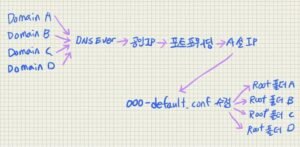1. 소개
이전 글에서 소개 했듯이 외부에서 도메인을 입력하면 여러분의 집까지 도달하는데에는 성공하였습니다.
오늘은 우분투 홈서버까지 도달 할 수 있도록 길을 터주는 방법을 배워보도록 하겠습니다.
홈서버까지 도달하려면 포트포워딩 작업을 해주어야 됩니다.
저는 현재 미국에 거주중이라 다른 공유기를 사용하고 있지만, 이전에 한국에서 제일 많이 사용하는 ipTime 공유기를 이용해 서버를 운영한 적도 있습니다.
이번 글에서는 많은 분들이 보실 수 있도록 ipTime을 예로 설명드려보도록 하겠습니다.
공유기는 사실 어떤것이여도 관계없습니다.
이번 설정을 하기위해서는 앞선 글들을 확인하고 작업을 진행해주시기 바랍니다.
- 홈서버가 왜 필요할까? 할 수 있는것은?
- 우분투 20.04 (Ubuntu) USB 부팅디스크 만들기
- 우분투 20.04 (Ubuntu) 데스크탑 설치하기
- 우분투 20.04 데스크탑을 위한 초기 홈서버 설정
- 우분투 20.04 (Ubuntu) 홈서버를 위한 DDNS설정
2. ipTime 포트포워딩 설정하기
포트포워딩을 설정해주기 위해서는 크롬이나 익스플로러 (요즘은 MS도 익스를 버렸다지요…)에서 192.168.0.1 을 입력해 관리자로 로그인을 해주시기 바랍니다.

- 로그인 ID: admin
- 로그인 Password: admin
한번도 변경한 적이 없다면 위의 아이디와 비밀번호로 로그인이 가능합니다.
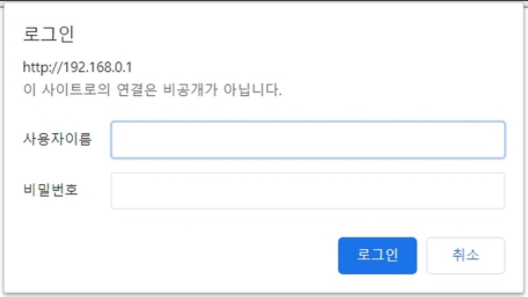
로그인이 완료되었다면, 아래와 같은 설정화면을 볼 수 있으실 겁니다.

네트워크관리 – 내부 네트워크 정보를 살펴보시면 현재 집 인터넷에 연결된 기기들을 확인할 수 있는데 괄호 안에 디바이스의 이름이 적혀져 있으니 어떤게 홈서버인지 쉽게 알 수 있으실 겁니다.
홈서버의 ip 주소를 기억해주세요. 192.168.0.x 가 여러분의 홈서버 내부망 ip 주소 입니다.
그런 다음 NAT/라우터 관리 – 포트포워드 설정으로 들어가 줍니다.
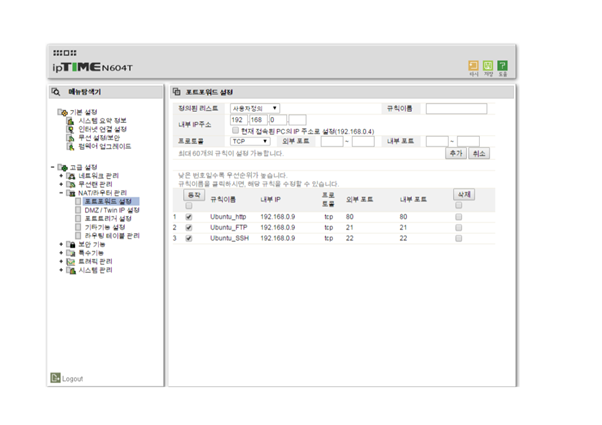
이 설정 화면에서 추가 버튼을 찾으실 수 있을겁니다. 추가를 눌러준뒤, 규칙이름은 원하는대로 설정해주시고, http, ftp, 그리고 ssh를 열어주도록 하겠습니다.
http, ftp, 그리고 ssh 포트 열어주기
http 열어주기
저는 규칙이름에는 Ubuntu_http로 입력했습니다. 내부 ip 주소는 여러분의 홈서버 주소를 입력해주시면 됩니다. 제꺼는 192.168.0.9 입니다.
프로토콜은 tcp로 놔두시면 되고, 외부포트와 내부포트에 모두 80~80 으로 입력해주시고 적용을 눌러줍니다.
ftp 열어주기
ftp는 포트번호가 21번입니다.
규칙이름에는 Ubuntu_FTP, 내부 ip는 192.168.0.9, 프로토콜은 tcp 그리고 외부포트 내부포트는 21~21로 입력하고 적용을 눌러줍니다.
ssh 열어주기
같은식으로 ssh도 열어줍니다. ssh는 포트번호가 22번입니다.
이제 포트를 열어주었으니 외부에서 도메인을 입력하시면 여러분의 집까지 도달하고 집에서 홈서버까지 도달할 수 있습니다.
이제 다음장에서는 홈서버 내부에서 홈페이지로 연결이 될 수 있도록 다양한 설정을 해 줄 것입니다.
하나의 홈서버로 홈페이지는 무한대로 만들수 있기때문에 홈서버 내부에서도 A라는 도메인을 입력했을때 어떤 폴더 내에 있는 홈페이지로 도달 할 것인지를 설정해줘야됩니다.
그러면 A라는 도메인을 입력했을때, 홈서버 내에 있는 A라는 웹사이트로 문제없이 도달할 것입니다.
만약 B라는 홈페이지도 구축하셨다면 B라는 도메인을 입력했을때, 안정적으로 B라는 홈페이지로 도달합니다.
그럼 다음장에서 웹호스팅이 가능한 홈서버를 구축해보도록 하겠습니다.